Egal, ob Sie schnell einen Blick auf das Wetter, Ihren Kontostand oder aktuelle Stände beim Fußball werfen möchten, dann sind die „iOS 10"-Widgets wohl Ihre größte Hilfe. Mit einem einfachen Wisch auf dem Sperrbildschirm können Sie sie aufrufen. Sie können die einzelnen Widgets auch verschieben, hinzufügen oder gar entfernen. Und so einfacher geht das:
So verwalten Sie die Widgets in iOS 10
Schritt 1: Nehmen Sie Ihr iPhone zur Hand und wischen Sie auf dem Home-Bildschirm nach rechts, um die Widgets aufzurufen.
Schritt 2: Scrollen Sie an das untere Ende und tippen Sie auf „Bearbeiten“.
Schritt 3: Oben mit einem vorangestelltem rotem Symbol sehen Sie alle aktiven Widgets. Darunter mit grünen Symbol sind alle verfügbaren aufgeführt. Tippen Sie auf das rote Symbol, um einen der Helfer zu entfernen. Tippen Sie hingegen auf das grüne, dann fügen Sie eines zur aktiven Ansicht hinzu. Rechts neben den Bezeichnungen sehen Sie ein Symbol mit drei Linien. Halten Sie den Finger darauf, um die Widgets in eine eigene Reihenfolge zu bringen.
Schritt 4: Sobald Sie die gewünschten Änderungen vorgenommen haben, tippen Sie einfach auf „Fertig“.
Viele weitere Tricks rund um iPhone, iPad und Mac finden Sie in der grundlegend überarbeiteten und laufend aktualisierten Version unserer Pocket Academy, die kostenlos im App Store zum Download bereitsteht.
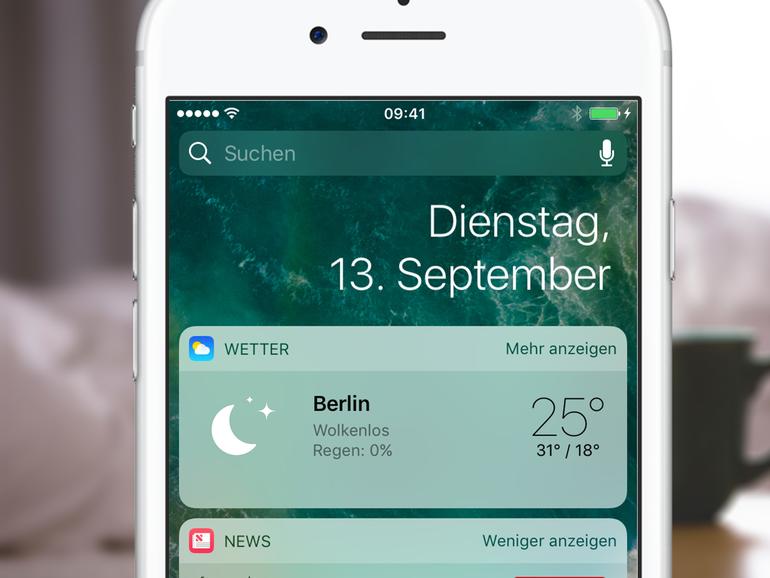



Diskutiere mit!
Hier kannst du den Artikel "iOS 10: So einfach lassen sich Widgets am iPhone verwalten" kommentieren. Melde dich einfach mit deinem maclife.de-Account an oder fülle die unten stehenden Felder aus.
Nichts ist wichtiger, als mit einem Wisch auf dem Sperrbildschirm den Kontostand abzufragen. Das kann dann jeder. Mir gefällt das nicht. Ebenso wie die Kamera, die hier erreichbar ist. Leider lässt sich das nicht abschalten. Ich habe jedenfalls nichts dazu gefunden.
Hallo,
für die Kamera wird das leider nicht gehen aber versuche doch mal bitte das hier:
Einstellungen -> Touch ID -> Im Sperrzustand Zugriff erlauben:
Ansicht "Heute" -> aus
Mitteilungsansicht -> aus.
Damit solltest du zumindest für deine Bankangelegenheiten deine Ruhe haben.
Aber im Grunde sollte die App deiner Bank, dieses gar nicht unterstützen. Da kann Apple leider nicht so wirklich viel dafür.
Hab einen schönen Tag ohne widgets.
Der freundliche Helfer
Total unnötig, nervt wie die Sau, und kann nicht abgeschaltet werden. Das ist das Schlimmste an der Sache.
Verstehe nicht, warum einem solche Sachen aufgezwungen werden?????? Genauso dieser Schlüsselbund App!
sorry!
aber was bringt mitein "Wisch" nach rechts um was Wetter zu checken, und nur dad Wetter von Berlin zu erhalten!
Wie kann ich das bitte auf meine Orte umstellen?